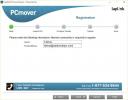Как создать беспроводное Ad Hoc интернет-соединение в Windows 8
Помимо «Пуск» и классического меню «Пуск», то, что большинство пользователей Windows 7, решивших взять Windows 8 для разворота, упускают в Windows 8, - это возможность создавать специальные сети. Если вы опытный пользователь, вы могли заметить, что в Windows 8 нет возможности создавать и настроить специальное сетевое соединение для обмена файлами и интернетом с компьютерами и устройствами с поддержкой Wi-Fi. Windows 7 для этого случаясоединение Функция ничего не делает, кроме создания общего подключения с отдельным IP-адресом для регистрации устройства в виртуальной сети. Это позволяет пользователям использовать маршрутизатор по умолчанию или указанный адрес DNS-сервера, чтобы легко подключаться к Интернету. Хотя Windows 8 поставляется с функцией ICS (Internet Connection Sharing), позволяющей устройствам подключаться к подключение к Интернету на вашем ПК, оно не позволяет создать подключение к беспроводной сети, чтобы интернет. В этой статье мы рассмотрим некоторые инструменты, которые позволяют легко создавать и управлять специальными соединениями в Windows 8.
Использование Windows netsh Utility
Сетевая оболочка (Netsh) Утилита в основном разработана для того, чтобы пользователи могли настраивать сетевые устройства в клиентских и серверных версиях Windows. Поддержка настройки WLAN с использованием Netsh Впервые был представлен в Windows Vista и теперь доступен в Windows Server 2008, Windows 7 и Windows 8. Используя команду netsh wlan, можно легко использовать размещенная сеть (виртуализация) функция для создания виртуального беспроводного соединения. Хостинг Сеть является функцией WLAN, которая предназначена для реализации виртуализации физического сетевого адаптера. Поскольку он играет жизненно важную роль в создании виртуального беспроводного адаптера, он используется большинством приложений виртуальной точки доступа Wi-Fi, таких как Виртуальный WiFi роутер, MyPublicWiFi, Marfi и т.п. Итак, если ваш NIC поддерживает беспроводная хостинговая сеть / виртуализация функции, то вы можете создать специальное беспроводное соединение и превратить ваш компьютер в точку доступа Wi-Fi.
Как указывалось ранее, Windows 7 и Windows 8 изначально поддерживают настройку беспроводного соединения ad hoc с использованием Netsh команды. Чтобы создать специальное соединение в Windows 8 с помощью утилиты netsh, запустите CMD с правами администратора '; просто введите CMD на начальном экране щелкните правой кнопкой мыши и выберите Запустить от имени администратора.

Теперь сначала нужно проверить, поддерживает ли ваш сетевой интерфейс виртуализацию или нет. Просто запустите следующую команду для просмотра Поддерживаемая сеть поддерживается положение дел.
Netsh Wlan Show водителей

В случае, если это говорит нет, вам необходимо обновить драйвер сетевого адаптера. Если ваша сетевая карта поддерживает виртуализацию, вам пора. Теперь введите следующие команды для настройки беспроводного соединения ad hoc.
netsh wlan set hostednetwork mode = разрешить ssid =
ключ =

После того как размещенная сеть настроена на разрешение, вам нужно запустить режим для создания специального соединения. Просто введите команду ниже.
netsh wlan start hostednetwork

Если это говорит «размещенная сеть не может быть запущена »необходимо отключить текущее беспроводное сетевое устройство, а затем включить его. Вам также может потребоваться обновить список сетевых адаптеров из Device Manager, чтобы установить драйвер виртуального сетевого устройства.
Когда размещенная сеть запущена, включите ICS для вновь созданного соединения Wi-Fi, чтобы вы могли поделиться своим интернет-соединением с другими. Чтобы включить функцию ICS, перейдите на Сеть и Интернет -> Сетевые подключенияи откройте диалоговое окно «Свойства» сетевого устройства (подключенного к Интернету). Теперь откройте вкладку «Общий доступ», включите Разрешить другим пользователям сети подключаться к Интернету через этот компьютер, а затем выберите только что созданное соединение ad hoc из списка. В нашем случае это Wi-Fi 2, как показано на скриншоте ниже.

После подключения к Интернету проверьте IP-адрес, назначенный только что созданному специальному соединению, в свойствах TCP / IPv4. Если он не назначает IP-адрес, то запустить netsh wlan запустить hostednetwork Команда в CMD.

Выполнив вышеуказанные действия, вы сможете подключить устройства с поддержкой Wi-Fi к компьютеру под управлением Windows 8. Как показано на скриншоте ниже, текущее интернет-соединение успешно используется совместно со специальным соединением.

Использование стороннего Wi-Fi HotSpot Creator
Если вы не хотите возиться с необходимостью ручной настройки беспроводного соединения ad hoc, то ранее WiFi HotSpot Creator предоставляет лучшее решение. Это программное обеспечение с нулевой конфигурацией, предназначенное для быстрого создания специального соединения. По сути, он превращает ваш компьютер в виртуальный маршрутизатор, позволяя всем ближайшим устройствам с поддержкой Wi-Fi использовать подключение к Интернету вашего компьютера. Все, что вам нужно, это ввести имя SSID, пароль и указать сетевой интерфейс для общего доступа в Интернет. Нажатие кнопки «Пуск» превратит ваш компьютер в точку доступа Wi-Fi.

Если вы ищете инструмент для настройки соединения ad hoc и управления подключенными устройствами из единого интерфейса, Connectify предоставляет вам то, что вы искали. Это приложение, которое превращает ваш компьютер в точку доступа Wi-Fi, позволяя вам делиться интернет-соединением с другими. Помимо превращения вашего компьютера в точку доступа WiFi, он позволяет просматривать и управлять всеми подключенными устройствами, а также устанавливать разрешения на доступ в Интернет для каждого подключенного устройства.

Здесь стоит упомянуть, что создателям виртуальных WiFi требуется сетевой адаптер с поддержкой виртуализации для создания точки доступа WiFi. Таким образом, если ни один из вышеперечисленных методов не сработает, вам может потребоваться установить сетевую карту, поддерживающую функцию виртуализации.
Поиск
Недавние Посты
Перенос файлов и настроек со старого компьютера на новый
Переход с одного компьютера на другой, хотя это часто необходимо, н...
Бесплатное программное обеспечение для резервного копирования Windows 7
Back4Sure это бесплатный портативный инструмент для создания резерв...
Что бесплатное обновление до Windows 10 означает для вас
Событие Windows 10 было огромным, и не только потому, что в нем пер...